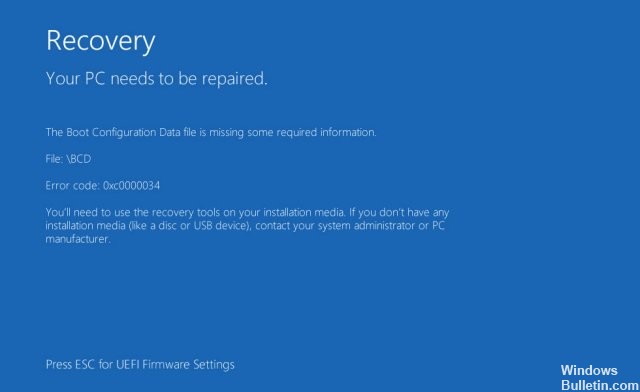Actualización 2024 abril: Deje de recibir mensajes de error y ralentice su sistema con nuestra herramienta de optimización. Consíguelo ahora en este enlace
- Descarga e instala la herramienta de reparación aquí.
- Deja que escanee tu computadora.
- La herramienta entonces repara tu computadora.
El código de error 0xc0000034 (Falta el archivo de configuración de arranque) es una de las molestas pantallas azules de muertes asociadas con algunos sistemas operativos Windows. Los usuarios tienden a encontrar este código de error al iniciar Windows. El sistema no arranca y la pantalla se vuelve azul o negra. Normalmente, no hay manera de resolver este problema y no hay otra explicación de lo que realmente significa este error y por qué ocurre.
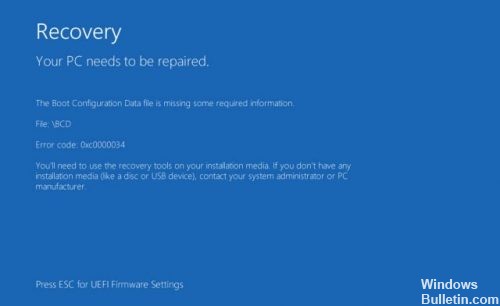
Una de las causas más comunes de este error son los archivos de arranque, que faltan, están dañados o mal configurados. Esto puede ocurrir debido a errores de escritura en el disco duro, fallas en el suministro eléctrico, virus del sector de arranque o errores en la configuración manual de estos archivos.
Este código de error aparece en una pantalla azul de la muerte y Windows no puede iniciarse normalmente, lo que es bastante aterrador para la mayoría de los usuarios. Afortunadamente, existen soluciones para repararlo de forma segura. Si tiene dificultades para corregir el error 0xc0000034, siga leyendo para encontrar soluciones.
¿Cómo corregir el código de error 0xc0000034 en Windows?
Ejecutar chkdsk
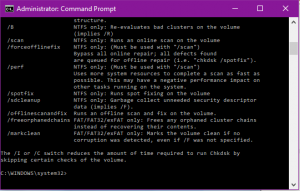
Para ejecutar chkdsk en su computadora con Windows Vista para corregir este error de inicio, siga estos pasos:
Reinicie su computadora con el disco de instalación original de Windows Vista y arranque desde el disco.
Haga clic en Reparar computadora Instalar la pantalla de Windows Vista.
Haga clic en Símbolo del sistema
Ingrese este comando: chkdsk c: / r
Reemplace c: con la letra de la unidad donde está instalado Windows Vista.
Pulse Intro
Actualización de abril de 2024:
Ahora puede evitar problemas en la PC utilizando esta herramienta, como protegerse contra la pérdida de archivos y el malware. Además, es una excelente manera de optimizar su computadora para obtener el máximo rendimiento. El programa corrige los errores comunes que pueden ocurrir en los sistemas Windows con facilidad, sin necesidad de horas de resolución de problemas cuando tiene la solución perfecta a su alcance:
- Paso 1: Descargar PC Repair & Optimizer Tool (Windows 10, 8, 7, XP, Vista - Microsoft Gold Certified).
- Paso 2: Haga clic en “Iniciar escaneado”Para encontrar problemas de registro de Windows que podrían estar causando problemas en la PC.
- Paso 3: Haga clic en “Repara todo”Para solucionar todos los problemas.
Reiniciando la computadora
Reparar Bootrec
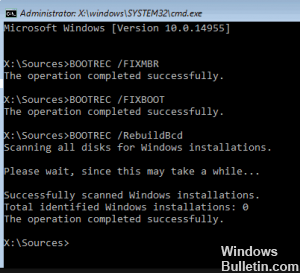
Paso 1: inicia tu computadora desde el medio de instalación de Windows.
Paso 2: Haga clic en Siguiente -> Reparar computadora -> Solución de problemas -> Opciones avanzadas -> Símbolo del sistema.
Paso 3: en la ventana del símbolo del sistema, escriba los siguientes comandos y presione Entrar después de cada comando.
Bootrec / fixmbr
Bootrec / Fixboot
Bootrec / scanos
Bootrec / rebuildbcdcdcd
Paso 4: cuando se completen los comandos anteriores, escriba exit y presione Enter. Luego reinicie la computadora para verificar si el error 0xc0000034 se ha corregido.
Inicie en el entorno de recuperación utilizando los medios de instalación de Windows.
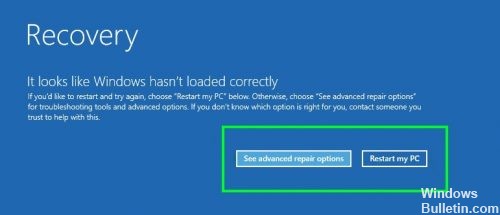
Para que la solución funcione, necesita su medio de instalación de Windows, que puede ser un CD, DVD o memoria USB. Comience en el medio de instalación y cuando presione cualquier tecla para iniciar desde un CD o DVD, haga clic en cualquier tecla de su teclado.
Haga clic en Siguiente y luego haga clic en Reparar computadora.
Además de Solución de problemas> Opciones avanzadas.
Ahora haga clic en Reparación automática y seleccione su sistema operativo de la lista.
Windows ahora revisará su sistema operativo para detectar problemas e intentará resolverlos automáticamente. Todo este proceso podría llevar algún tiempo. Siéntate y relájate. Si Windows no puede resolver sus problemas de arranque, pruebe la siguiente solución.
https://h30434.www3.hp.com/t5/Notebook-Boot-and-Lockup/Error-code-0XC0000034/td-p/5998359
Sugerencia del experto: Esta herramienta de reparación escanea los repositorios y reemplaza los archivos dañados o faltantes si ninguno de estos métodos ha funcionado. Funciona bien en la mayoría de los casos donde el problema se debe a la corrupción del sistema. Esta herramienta también optimizará su sistema para maximizar el rendimiento. Puede ser descargado por Al hacer clic aquí

CCNA, desarrollador web, solucionador de problemas de PC
Soy un entusiasta de la computación y un profesional de TI practicante. Tengo años de experiencia detrás de mí en programación de computadoras, solución de problemas de hardware y reparación. Me especializo en desarrollo web y diseño de bases de datos. También tengo una certificación CCNA para diseño de red y solución de problemas.